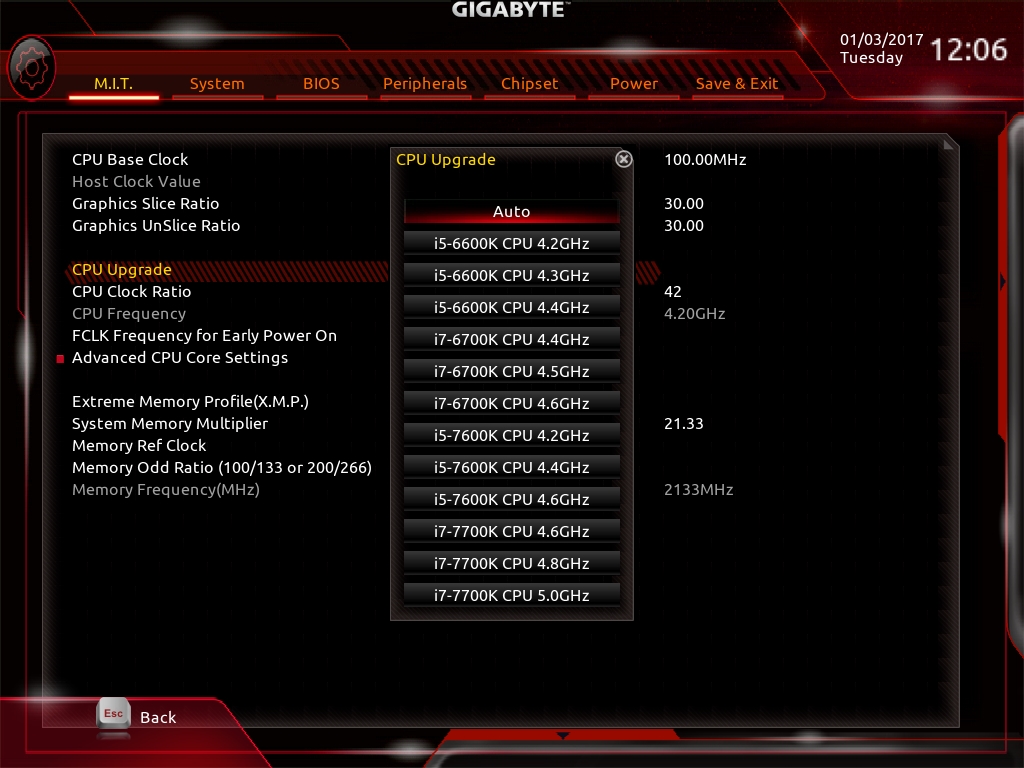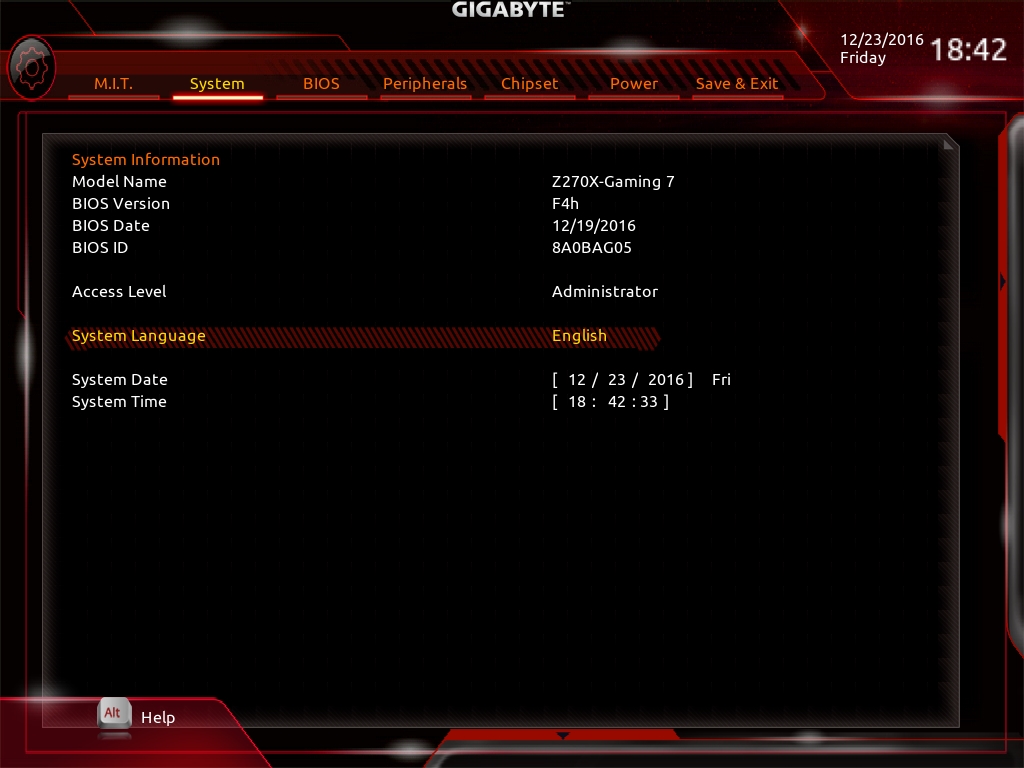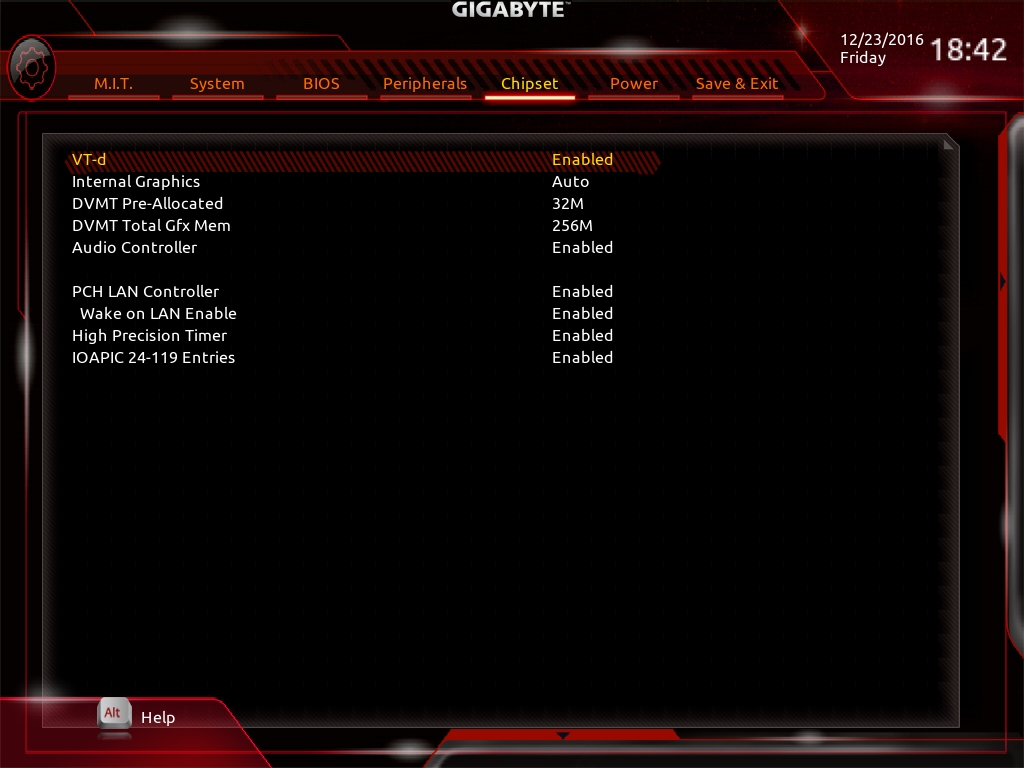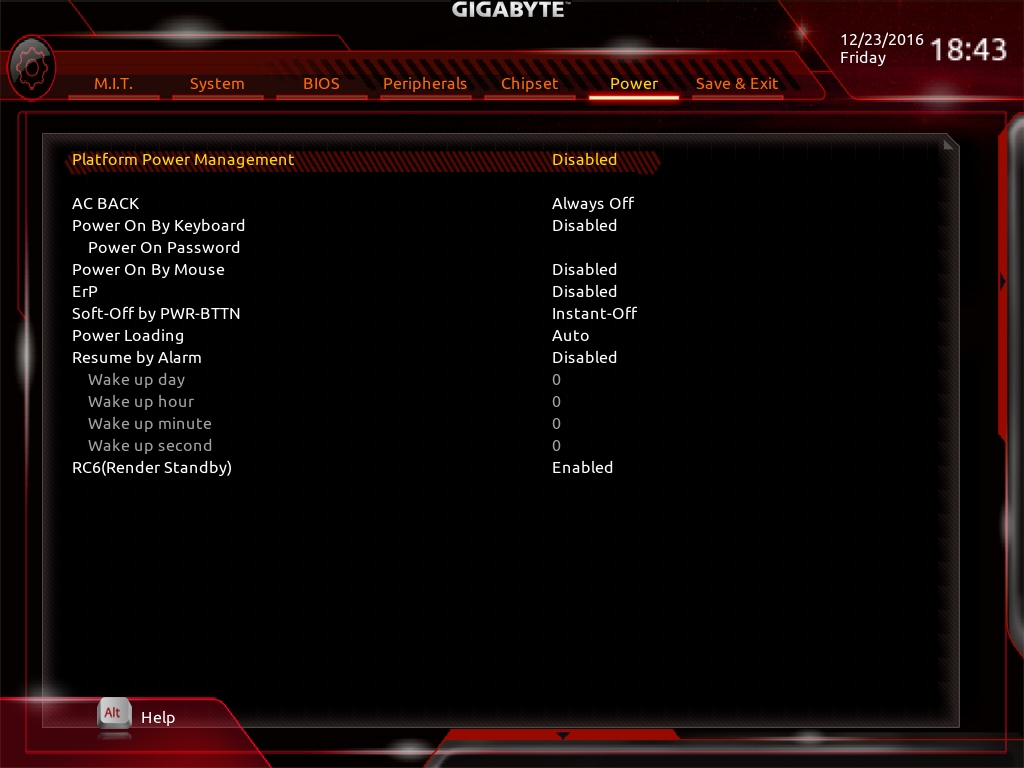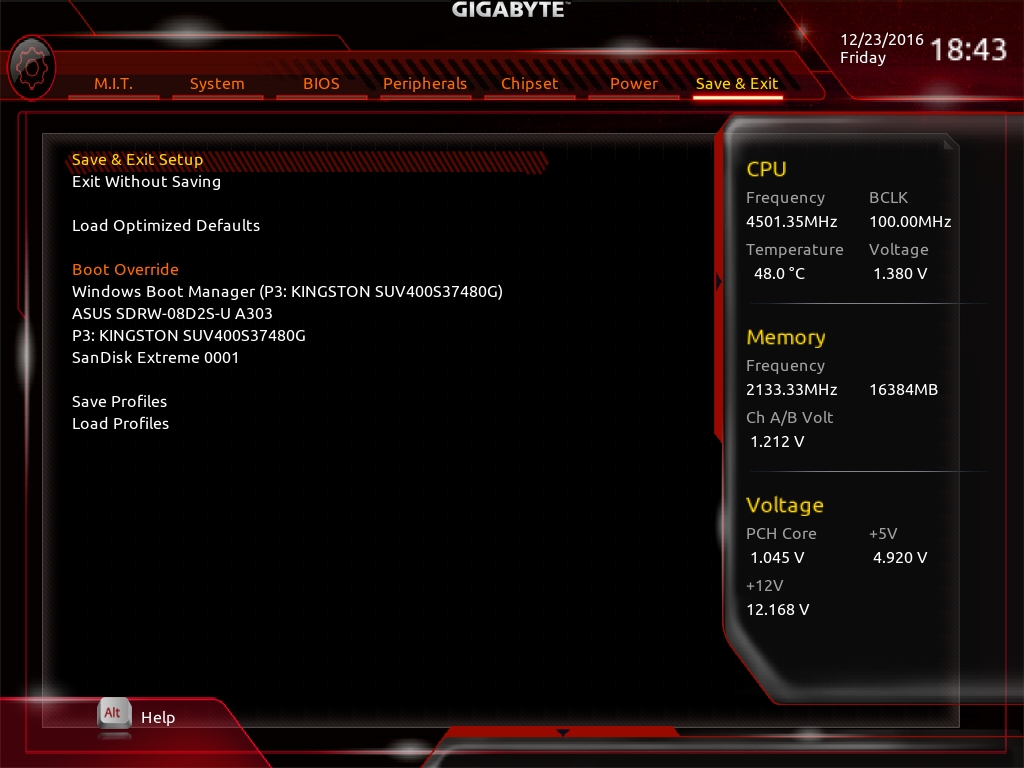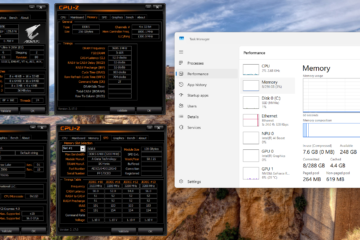GIGABYTE AORUS GA-Z270X-GAMING 7 BIOS
GIGABYTE AORUS GA-Z270X-GAMING 7 BIOS
GIGABYTE AORUS GA-Z270X-GAMING 7 BIOS介面以紅色黑配色為主,共有七大項分類,每項分類中還有細項分類,也有直接為設定項,玩家可以依據需求調整,玩家只要摸索過一遍應該都找的到選項,且有15種語言可以調整。且主機板RGB燈光、智慧風扇設定和EZ RAID皆可以直接從BIOS內調整,並不一定需要安裝軟體,相當方便。除了全程可以用鍵盤控制外,亦能使用滑鼠。
M.I.T頁面主要用來設定處理器、記憶體和電壓等,像是處理器頻率、外頻、記憶體頻率、記憶體參數和電壓皆在這裡控制,另外智慧型風扇設定選項也能在這找到。
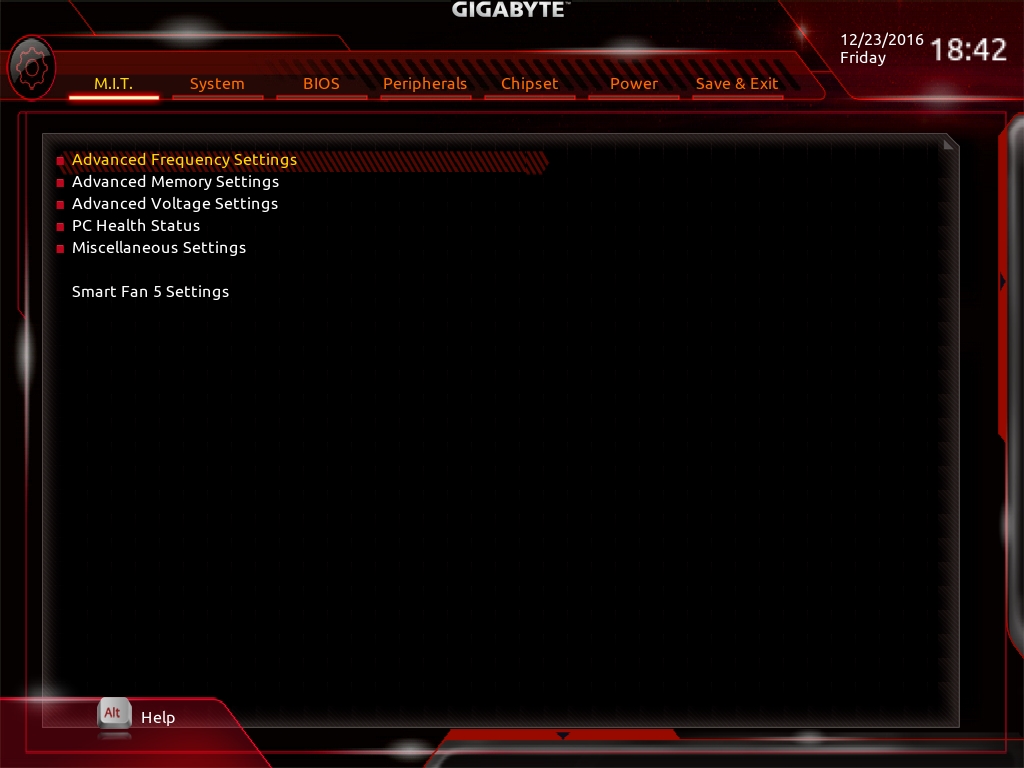
BIOS部分主要與開機設定項目有關,像是開機順序、系統選擇等等
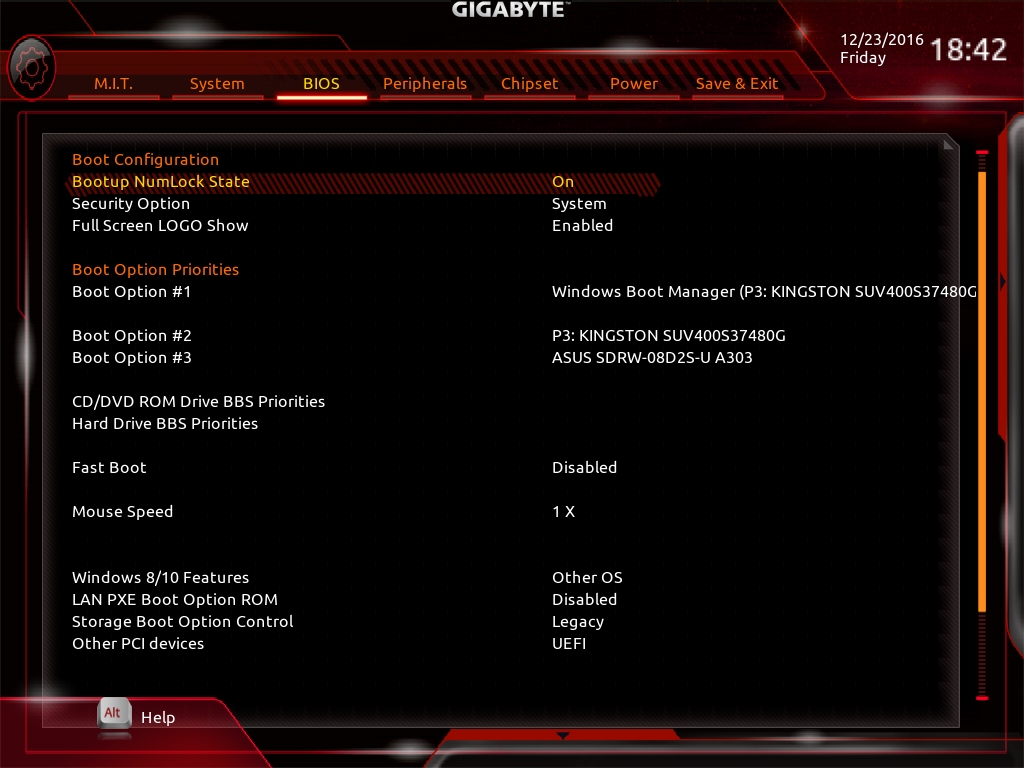
次要的設定項目都可以在這樣找到,下面選項點入還有更多可設定的選項
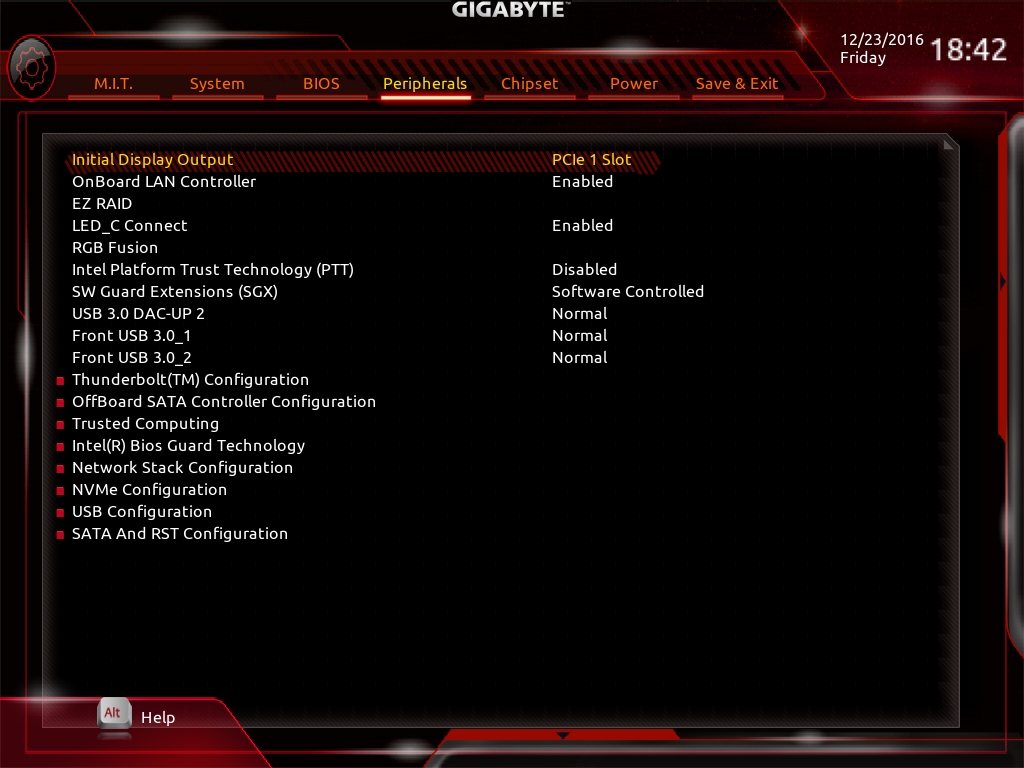
SAVE & EXIT主要是儲存你的BIOS設定,或是還原預設值,也能將自己的設定存檔,之後直接讀取不同設定檔即可,不用每次都重新調整。
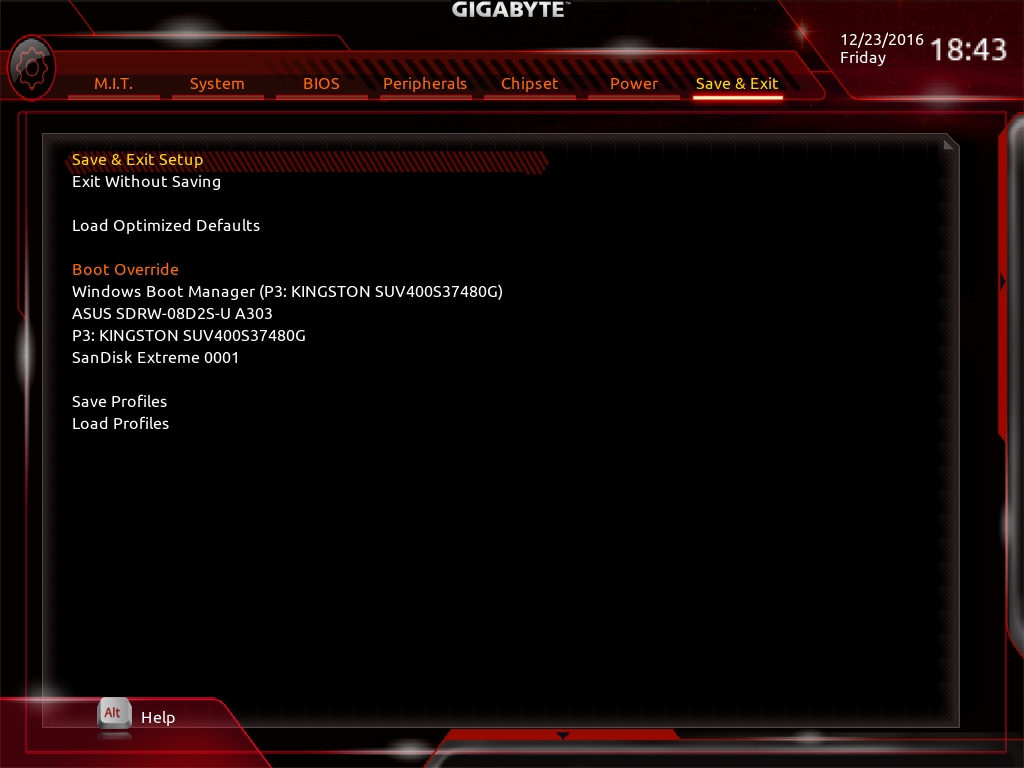
下方隱藏欄位有簡單模式的BIOS畫面、BIOS語言設定、Q-FLASH用來更新BIOS版本和智慧型風扇設定
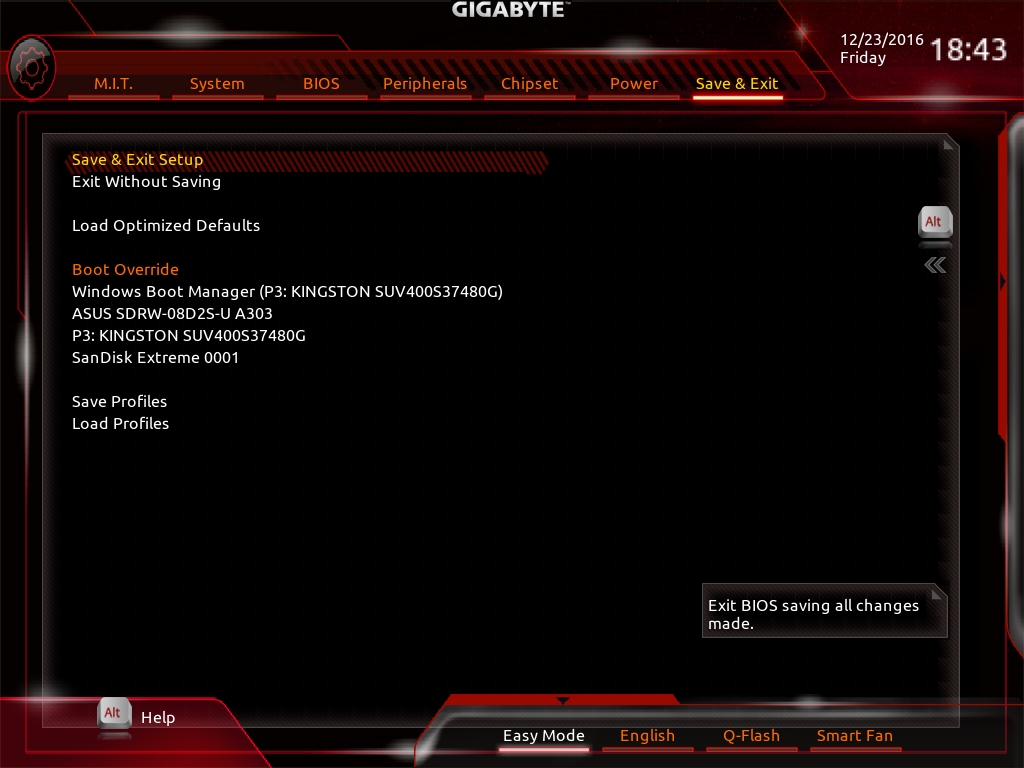
RGB Fusion中可以設定主機板上的燈光顏色和效果,不需要近系統也能進行簡易設定
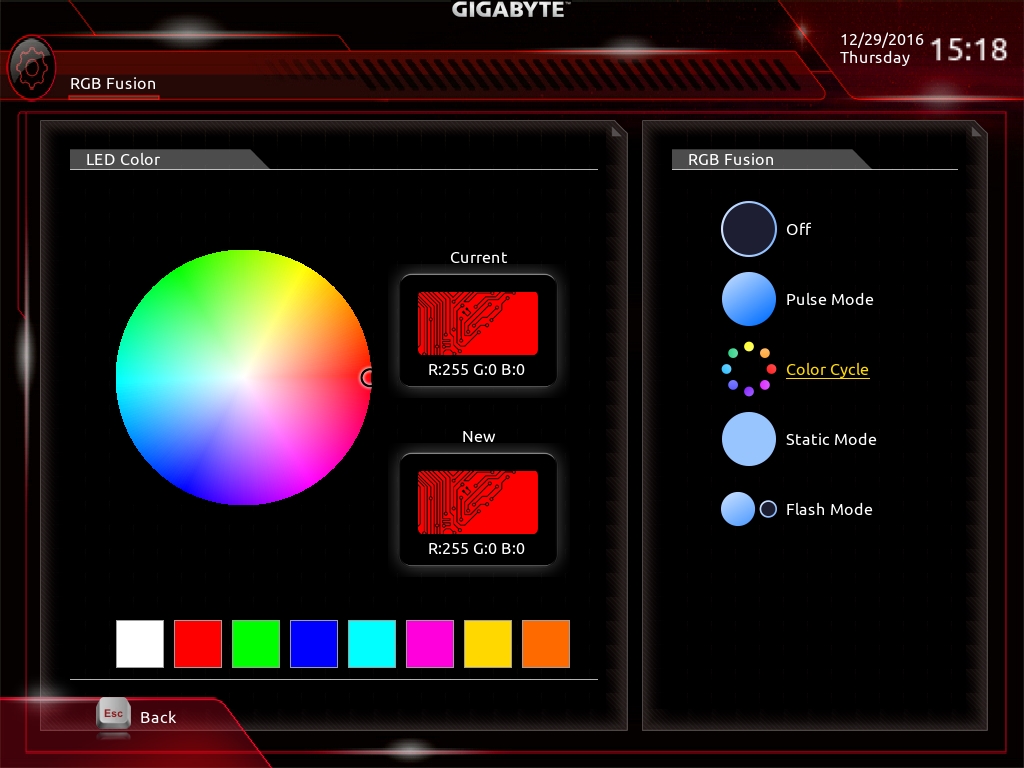
智慧型風扇中有著許多風扇相關的設定,玩家可以獨立設定八個風扇針腳,設定每顆風扇根據不同位置溫度進行變化,例如溫度根據CPU、PCH、PCIeX16、溫度感應線、VRM MOS等,透過這樣的設定,風扇會依據不同位置溫度進行轉速改變,達到更有效的散熱效果,另外還能設定不同溫度感測器警告,當多少溫度超越設定值發出警告,亦能設定每種風扇針腳是否啟動異常警告。這張主機板在溫度和風扇控制上有著很多的功能設定。
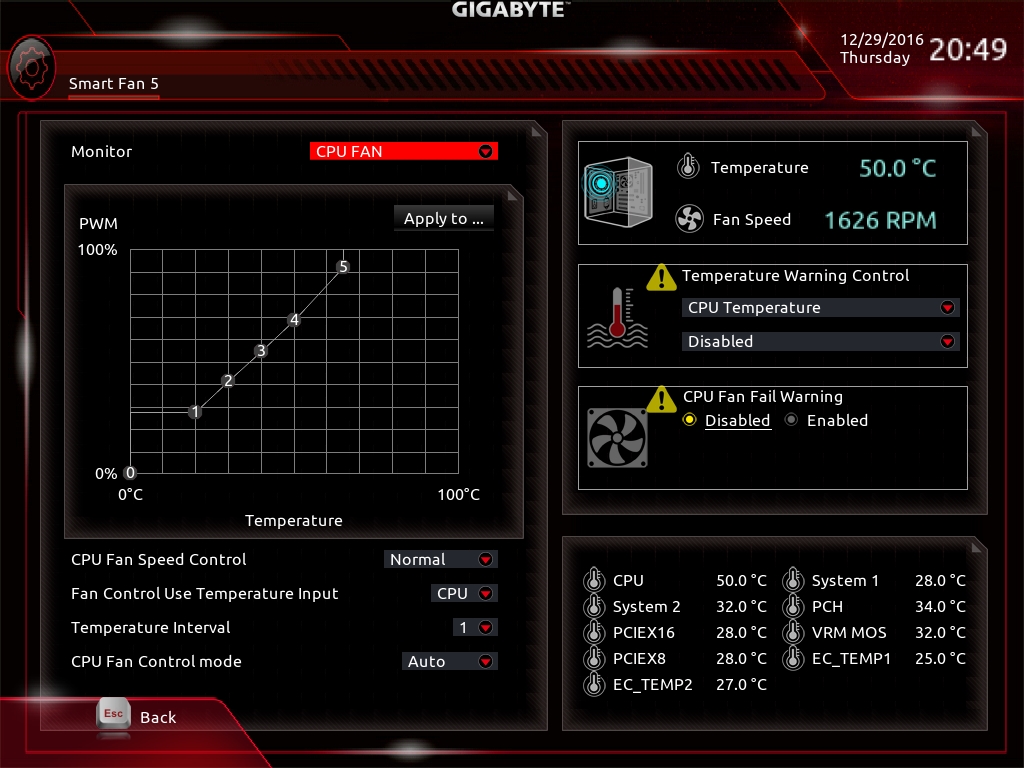
八個風扇皆可獨立設定,系統風扇System 5.6有為PUMP設計,可支援24W的PUMP

溫度感應器共有九個,其中七個內建,剩餘兩個外接,內附感應線,玩家可以自行選擇要感應那些元件,並可設定是否開啟警告,當溫度超越警告值即發出警示,也能獨立設定每個針腳風扇發生異常是否發出警示
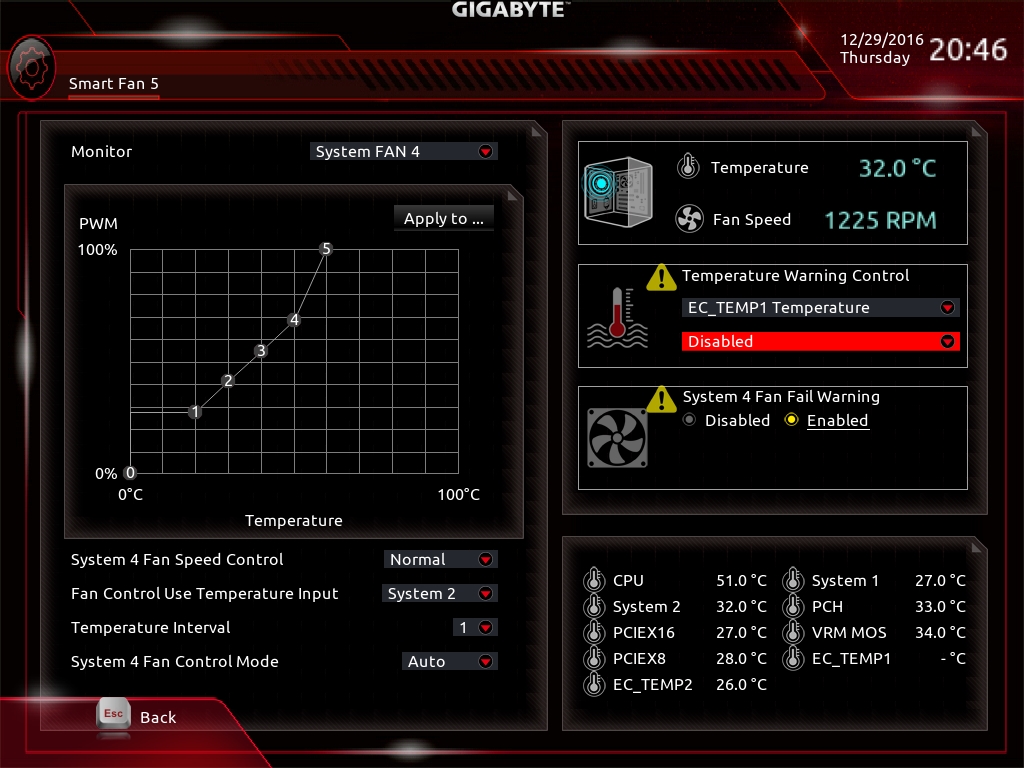
BIOS 一鍵超頻CPU
對於不會手動超頻的玩家很方便,只要一鍵就可以超頻,當然這部分還要考量到散熱和CPU體質,筆者手上的i7-7700K直接開啟一鍵超頻是沒問題的。